系统:PC
日期:2025-11-27
类别:杂类工具
版本:v1.2.78
RyujiNX模拟器官方版是一款专为任天堂switch开发的PC端模拟器软件,通过这款软件你就可以免费畅玩NS当下热门的游戏,如马里奥、塞尔达传说、宝可梦、异度神剑等等,同时软件具备极高的兼容性,支持60FPS满帧率运行,为玩家带来流畅的游玩体验。软件支持键鼠和手表的映射使用,在电脑上你也可以得到一样的游戏操作体验,不需要NS游戏机也能够流畅畅玩。
RyujiNX模拟器最新版本软件支持4K画质以及网络联机功能,还可以开启极致画质4K/8K+60/120帧+多倍抗锯齿+多倍超分辨率超采样等变态级高清画质,电脑配置有多高,画质就有多好。
1、音讯
完全支持音频输出,不支持音频输入(麦克风)。我们将C#包装程序用于OpenAL(需要安装),并使用libsoundio作为后备。
2、中央处理器
CPU仿真器ARMeilleure仿真ARMv8 CPU,目前支持大多数64位ARMv8和某些ARMv7(及更旧)指令,包括部分32位支持。它将ARM代码转换为自定义IR,执行一些优化,然后将其转换为x86代码。
Ryujinx还具有可选的Profiled Persistent Translation Cache,它实质上缓存了翻译后的功能,因此不需要在每次游戏加载时都进行翻译。最终结果是几乎每个游戏的加载时间(启动游戏与到达标题屏幕之间的时间)显着减少。注意:此功能默认为禁用,必须在“选项”菜单>“系统”选项卡中启用。您必须至少在标题屏幕上两次或更多次启动游戏,然后才能在第三次启动时解锁性能提升!这些改进是永久性的,不需要任何额外的发布。
3、显卡
GPU模拟器通过定制的OpenTK构建使用OpenGL API(最低版本4.4)来模拟Switch的Maxwell GPU。Ryujinx当前为最终用户提供了两种图形增强功能:分辨率缩放和各向异性过滤。这些都可以在GUI中进行调整。
4、输入值
当前,我们支持键盘,鼠标,触摸输入,通过键盘模拟的JoyCon输入支持以及大多数控制器。控制器支持因操作系统而异,如下所述。
Windows:本地支持Xinput兼容的控制器;Xinput包装器(例如x360ce)可以支持其他控制器。
Linux:支持大多数现代控制器。
无论哪种情况,都可以在输入配置菜单中设置所有内容。
5、DLC和修改
Ryujinx能够通过GUI管理附加内容/可下载内容。还支持Mod(romfs和exefs),并且GUI包含用于打开特定游戏的相应mods文件夹的快捷方式。
6、组态
该仿真器具有用于启用或禁用某些日志记录,重新映射控制器等的设置。您可以通过图形界面或通过Config.json用户文件夹中的配置文件手动配置所有这些文件,可通过Open Ryujinx Folder在GUI中的“文件”菜单下单击来访问这些文件。
1、可模拟 ARMv8 CPU,目前支持大部分 64 位 ARMv8 和部分 ARMv7(及更早版本)指令,包括部分 32 位支持。
2、它将 ARM 代码转换为自定义 IR,执行一些优化,然后再转换为 x86 代码。
3、Ryujinx 还具有可选的 Profiled Persistent Translation Cache(剖析持久翻译缓存)功能。
4、该功能主要是缓存已翻译的功能,因此无需在每次加载游戏时都进行翻译。
5、最终结果是,几乎每款游戏的加载时间(从启动游戏到进入标题屏幕之间的时间)都大大缩短。
1、打开Ryujinx模拟器:先启动Ryujinx模拟器并进入主界面;
2、进入设置菜单:打开点击Optins选项,找到Settings;

3、点击里面的第2个选项input;

4、接着点击里面的任意一个Player1或者Player2;

5、开始进行设置;

6、根据操作习惯进行键位设置。

1、在本站下载解压,得到以下文件;;
2、找到启动程序,双击运行;

3、进入模拟器,点击右上角【文件】-【加载游戏文件】;

4、我们找到并且选择需要加载的游戏,下图所示为宝可梦紫,小编以这款游戏为大家做示范;

5、下图即为宝可梦紫的初始界面,初次使用模拟器一般会有一些初始化的设置,大家可以根据引导流程自行设置;

6、值得注意的是模拟器输入模式是手柄,考虑到大部分玩家的输入设备是键盘和鼠标,操作上会比较不习惯;因此小编建议大家打开模拟器设置,自定义的设置键位或者输入模式。

1、硬件要求
需要一个时钟频率高的CPU。
至少 8GB 内存。
支持 OpenGL 4.5 或更高版本的视频卡/GPU。
2、系统要求
①Windows
唯一的要求是运行Windows 10 RS4(Redstone 4,版本1803)或更高版本。
②Linux
将命令复制到您选择的终端仿真器中并执行它
基于Archlinux的发行版:
sudo pacman -S sdl2 openal
基于 Ubuntu 的发行版:
sudo apt-get install libsdl2-2.0 libsdl2-dev libalut-dev
Fedora:
sudo dnf install SDL2-devel openal-soft
热门推荐
更多版本

RyujiNX模拟器中文版400MB杂类工具v1.2.76
查看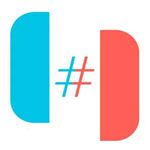
Ryujinx龙神模拟器朱紫优化版400MB杂类工具v1.1.417
查看
ryujinx模拟器电脑版400MB杂类工具v1.0.6809
查看相关应用
实时热词
评分及评论
点击星星用来评分